* 主体类型
* 企业名称
* 信用代码
* 所在行业
* 企业规模
* 所在职位
* 姓名
* 所在行业
* 学历
* 工作性质
请先选择行业
您还可以选择以下福利:
行业福利,领完即止!

下载app免费领取会员


当结构框架图元在模型中连接时,2 个图元之间的几何图形会以最简单的方式进行调整,而不一定是您希望的方式。
可以手动调整连接图元的几何图形,但效果有限。 在以下示例中,“檩条”连接到带有角度的轻型支撑的梁。 默认情况下,支撑连接到梁和檩条的原点。
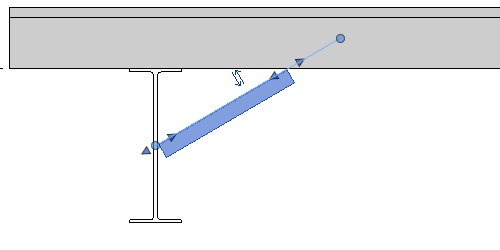
定位线的位置是由连接机构控制的。 通过使用取消连接,您可以操纵定位线。
若要调整支撑的终点位置使之更接近于梁的下翼缘,必须先取消梁终点位置的连接。 右键单击连接(蓝色圆圈),然后从关联菜单中选择“不允许连接”。 如果需要,您可以在梁的任一端禁止连接。

请注意,绘图区域中的图标显示了当前不允许连接。 可以单击该图标以将支撑重新连接至其原始位置。
接下来,沿着梁几何图形拖动并捕捉已取消连接的支撑。

注: 取消连接结构框架图元的同时,也取消连接了物理和分析模型。 如有需要,可以创建分析链接。
腹杆和翼缘的中点和端点也是特征点,支撑也会对其进行捕捉。 下图高亮显示了其中的某些点。

本文版权归腿腿教学网及原创作者所有,未经授权,谢绝转载。

上一篇:Revit技巧 | Revit官方教程丨调整端点连接处的缩进几何图形
- Revit技巧 | revit榫卯模型怎么画?如何用Revit绘制榫卯结构
- Revit技巧 | revit给墙体赋予不同颜色的方法步骤:Revit如何将同一面墙体赋予不同材质
- Revit技巧 | 详细记录Revit混凝土用量的表格
- Revit技巧 | 关于Revit族定制中圆弧参数驱动细节
- Revit技巧 | 如何在Revit中旋转模型以从不同角度查看
- Revit技巧 | Revit中老虎窗的绘制要点有哪些?
- Revit技巧 | Revit二次开发是什么?在铁路站场BIM建模中的应用
- Revit技巧 | Revit官方教程:共享材质和材质库
- Revit技巧 | Revit官方教程丨编辑和移动模型文字
- Revit技巧 | Tekla Structures怎么使用?
相关下载

















































